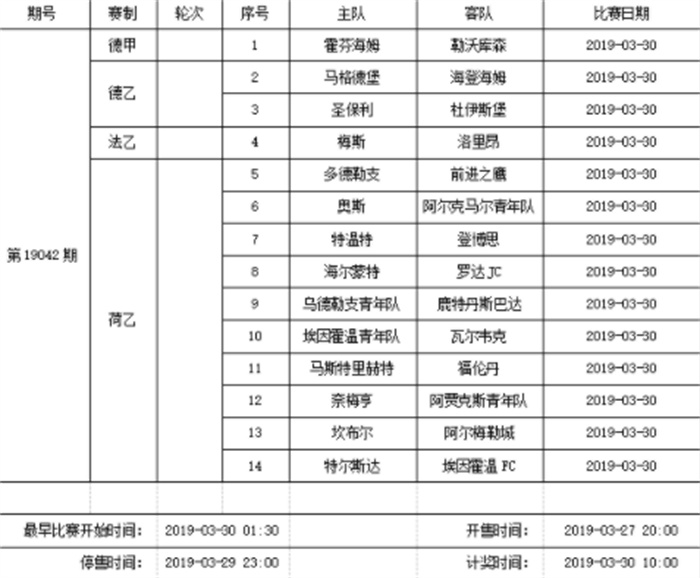大家好,今天教粉丝:@三元堂寿滋补行 解决白底照片的问题:ps抠图片做白底图,但是美图的效果不太好?
首先这个问题:换图换背景就要用专业的软件进行处理,美图是可以在手机上方便的照片、美颜速成照片,但是用来做专业的图就有点用不上了!就比如说,在ps里面,画布可以放大到1000 倍直到像素化(马赛克),在我们手机的美图也只是能处理肉眼看到的那种程度,微观的细节是不能处理的!
再回到这个朋友遇到的问题,用美图扣出的人物或者产品,然后换了一个白色的背景,然后效果可能不太好(抠图边缘带额外颜色、阴影效果丢失、抠的主图太过模糊...)。
Photoshop解决这个问题,要注意以下几点:
1.产品/人物一定要认真抠,特别是边缘、头发以及和环境色相容的地方,用魔棒工具,和色彩范围一些方法抠图的时候会略带有边缘的颜色块,最好分布完成抠图(例如:在ps中,人物头部头发用通道方法,人物身体用钢笔抠图,最后拼合一起),虽然麻烦了,但是实际效果好!
2.阴影部分不要抠,直接扔掉,只要主元素(人物/产品),用什么素材抠什么素材,阴影可以后期合成;
3.在ps中场景合成的时候,重新根据光照角度打阴影、反光等效果。
本期案例,就用ps合成一张白色底的一寸照片吧!
由于抠图教程,七娃做了很多次了,在这里就不啰嗦了,需要了可以查看以下链接:
PS轻教程步骤:
1.新建一寸照片2.5cm*3.5cm 分辨率300 RGB 背景颜色:白色;
2.将我们抠图的主元素(这里就是模特人物)置入到建好的画布中,调整好大小、位置要居中;
3.保存成jpg/png即可完成白色底片的合成!照片不需要添加阴影等效果!
PS动画教程如下:

 十大足球直播推荐
十大足球直播推荐